
So aktualisieren Sie einen Xiaomi TV 2024 | 3 einfache Möglichkeiten, die neueste Firmware zu erhalten
Share
Die Aktualisierung Ihres Xiaomi-Fernsehgeräts mit der neuesten Firmware ist für die Aufrechterhaltung einer optimalen Leistung, den Zugriff auf neue Funktionen und die Gewährleistung der Sicherheit von entscheidender Bedeutung.
In dieser Anleitung werden drei einfache Methoden beschrieben, wie Sie einen Xiaomi-Fernseher so aktualisieren, dass er mit der neuesten Software läuft, Ihr Seherlebnis verbessert und Ihr Gerät schützt.
Ganz gleich, ob Sie eine benutzerfreundliche Menüführung, einen schrittweisen visuellen Ansatz oder die Erkundung herunterladbarer Ressourcen bevorzugen, dieser Leitfaden hilft Ihnen dabei, die Methode auszuwählen, die Ihren Anforderungen am besten entspricht.
Lesen Sie auch: So verbinden Sie Roborock mit WLAN | Vollständige Schritt-für-Schritt-Anleitung für 2024
So aktualisieren Sie einen Xiaomi-Fernseher
Das Aktualisieren Ihres Xiaomi-Fernsehers ist ein Kinderspiel. Verbinden Sie es einfach mit dem Internet, greifen Sie über Ihre Fernbedienung auf das Menü „Einstellungen“ zu und navigieren Sie zu „Systemaktualisierung“.
Wählen Sie dort „Nach Updates suchen“ und dann „Herunterladen“ oder „Installieren“, falls eines verfügbar ist. Nachdem der Download abgeschlossen ist, wählen Sie „Jetzt neu starten“, um die Installation durchzuführen.
Es handelt sich um einen schnellen Vorgang, der sicherstellt, dass Ihr Fernseher mit den neuesten Funktionen und Verbesserungen auf dem neuesten Stand bleibt und Ihr Seherlebnis mühelos verbessert.
So aktivieren Sie die automatische Aktualisierung auf Ihrem Xiaomi-Fernseher
Xiaomi TVs nach 2013 verfügen über eine automatische Aktualisierungsfunktion, mit der Sie sich zurücklehnen und die ganze Arbeit dem Fernseher überlassen können. Diese Funktion muss auf Ihrem Xiaomi-Fernseher aktiviert sein, da sie standardmäßig deaktiviert ist. Führen Sie die folgenden Schritte aus, um die automatische Aktualisierungsfunktion auf Ihrem Xiaomi-Fernseher zu aktivieren.
- Schalten Sie den Xiaomi-Fernseher ein und stellen Sie sicher, dass er mit dem Internet verbunden ist
- Fahren Sie mit der Fernbedienung fort und navigieren Sie zu den TV-Einstellungen
- Wählen Sie Support aus der Liste der verfügbaren Optionen und dann Software-Update
- Sie werden eine Option zum Automatischen Update finden. Aktivieren Sie diese.
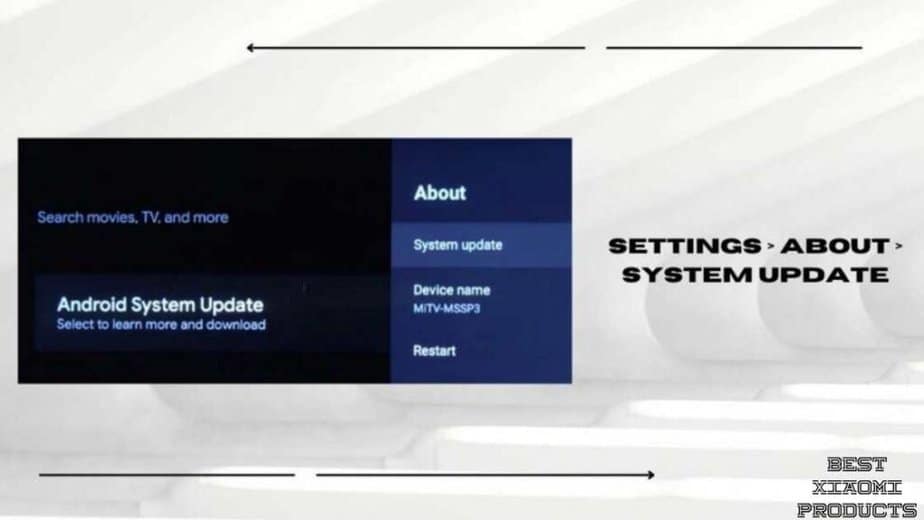
Da Sie nun die automatische Aktualisierungsfunktion auf Ihrem Xiaomi-Fernseher aktiviert haben, müssen Sie sich keine Sorgen mehr machen, dass Ihr Fernseher auf die neueste Firmware aktualisiert wird. Hier gibt es zwei wahrscheinliche Szenarien:
- Sie schalten Ihren Fernseher ein und es gibt ein Update – Sie können nichts ansehen oder streamen, bis das Update installiert wurde. Dies dauert kaum 5-10 Minuten, je nachdem, um welche Art von Update es sich handelt.
- Sie schauen fern und erhalten im Hintergrund ein Update – Der Fernseher lädt das Update im Hintergrund herunter, ohne Ihr Seherlebnis zu beeinträchtigen, und wenn Sie Ihren Fernseher das nächste Mal einschalten, wird die Software installiert.
So aktualisieren Sie Ihren Xiaomi-Fernseher manuell über das Internet
Wenn Sie Ihren Fernseher lieber manuell aktualisieren möchten, können Sie dies tun, indem Sie Ihren Xiaomi-Fernseher über ein Ethernet-Kabel oder WLAN mit dem Internet verbinden und die Firmware manuell aktualisieren.
Wenn dies Ihr erstes Mal ist oder Sie nicht wissen, wohin Sie gehen und was Sie tun sollen, lesen Sie diese Schritte durch, um ein besseres Verständnis zu erhalten.
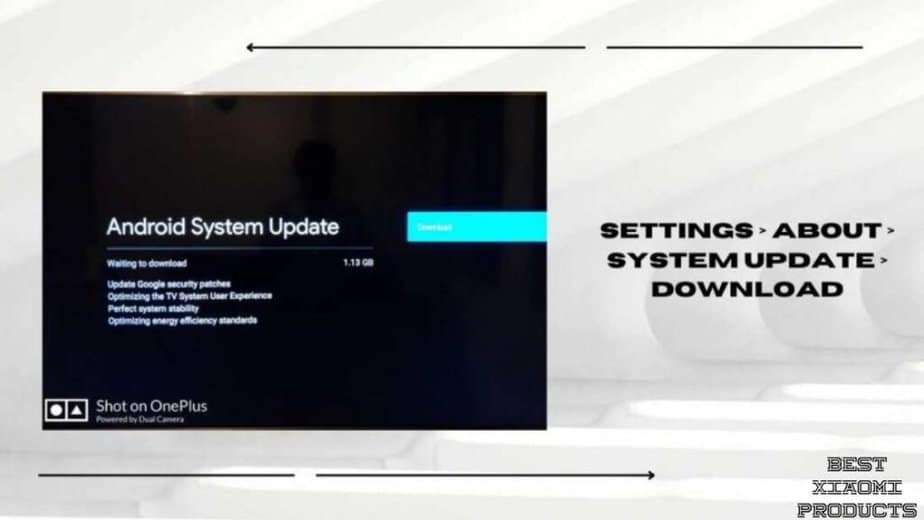
- Schalten Sie den Xiaomi-Fernseher ein und navigieren Sie zum Menü Einstellungen
- Wählen Sie Support aus der Liste der Optionen aus und klicken Sie dann auf Software-Update.
- Hier finden Sie Jetzt aktualisieren und die automatische Aktualisierung. Tippen Sie auf die Option mit der Bezeichnung „Jetzt aktualisieren“.
- Ihr Xiaomi-Fernseher durchsucht nun das Internet, ob ein Update verfügbar ist.
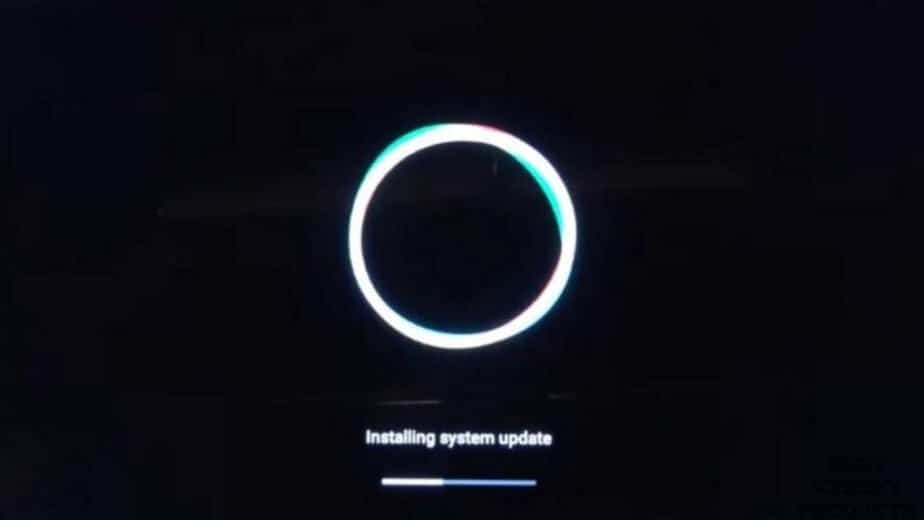
- Wenn es kein Update gibt, können Sie zur Startseite des Fernsehers zurückkehren und weiter fernsehen.
- Wenn ein Update verfügbar ist, klicken Sie auf die Schaltfläche „Herunterladen, um das Update zu installieren
- Sobald das Update installiert ist, wird der Fernseher automatisch neu gestartet und läuft nach dem Neustart mit der neuen Firmware.
So aktualisieren Sie Ihren Xiaomi-Fernseher mithilfe eines USB-Laufwerks
Die dritte Methode ist etwas anders und ein vollständig manueller Vorgang, bei dem Sie die aktualisierte Firmware aus dem offiziellen Repository herunterladen und diese mithilfe eines USB-Sticks oder USB-Sticks auf Ihrem Fernseher installieren müssen.
Dies ist ein langwieriger Prozess und es wird einige Zeit dauern, bis man sich daran gewöhnt hat. Es wird dringend empfohlen, diese Methode zu befolgen, wenn Ihr Xiaomi-Fernseher nicht mit dem Internet verbunden ist oder Sie keinen Zugriff auf eine Netzwerkverbindung haben.
- Als erstes müssen Sie die Xiaomi-Online-Support-Site besuchen und prüfen, ob ein Update für Ihren Fernseher verfügbar ist
- Auf der Seite wird ein Suchfeld angezeigt. Geben Sie die Modellnummer Ihres Fernsehers ein
- Die Modellnummer sollte etwa ELA4380GL ähneln
- Tippen Sie auf „Informationen“, um zu prüfen, ob es ein Update gibt, das Sie herunterladen können.
- Tippen Sie auf Handbücher und Downloads
- Ihnen wird nun eine Liste herunterladbarer Dateien angezeigt, die von Installationshandbüchern über Benutzerhandbücher bis hin zu Firmware reichen.
- Tippen Sie unter Firmware auf Mehr anzeigen, um zu prüfen, welche neuen Funktionen oder Fehlerbehebungen in diesem Update enthalten sind
- Klicken Sie nun auf „Herunterladen“, um die Datei auf Ihren PC/Laptop herunterzuladen.
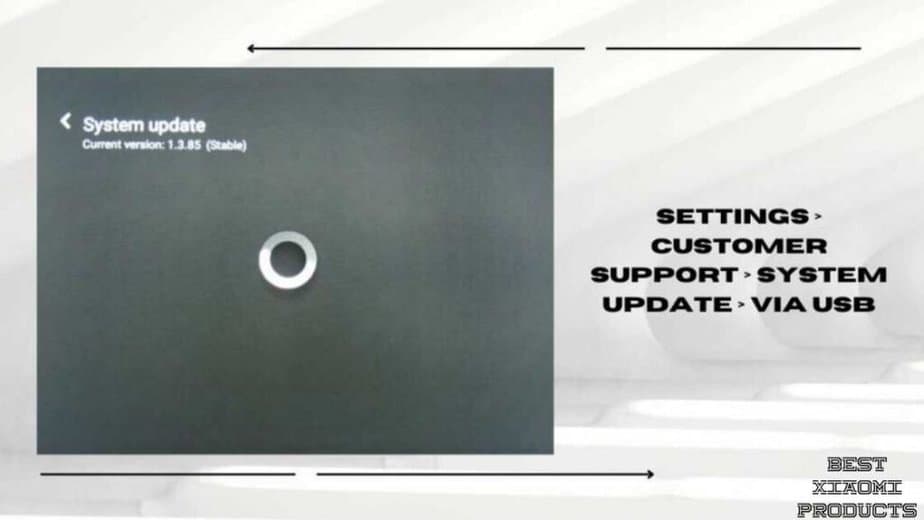
Hinweis: Bei der heruntergeladenen Datei handelt es sich um eine komprimierte Datei mit der Erweiterung .exe
- Öffnen Sie die heruntergeladene Datei und extrahieren Sie ihren Inhalt
- Kopieren Sie die exe-Datei von Ihrem Computer auf einen USB-Stick
- Werfen Sie den USB-Stick aus Ihrem Computer aus.
Hinweis: Bevor Sie den USB-Anschluss an den Fernseher anschließen, stellen Sie sicher, dass keine anderen Geräte an den Fernseher angeschlossen sind
- Schalten Sie den Xiaomi-Fernseher ein und navigieren Sie mit der Fernbedienung zur Seite „Einstellungen“.
- Home/Startseite > Einstellungen
- Scrollen Sie auf der Seite Einstellungen nach unten und tippen Sie auf Support
- Wählen Sie Software-Update aus der Liste der Optionen aus und tippen Sie dann auf Jetzt aktualisieren
- Sie erhalten eine USB-Laufwerksoption, klicken Sie darauf
- Ihr Xiaomi-Fernseher zeigt die Meldung „USB wird gescannt, dies kann mehr als 60 Sekunden dauern“ an.
- Befolgen Sie die auf dem Fernseher angezeigten Schritte, um den Installationsvorgang abzuschließen
- Sobald die Datei installiert wurde, wird Ihr Xiaomi-Fernseher automatisch neu gestartet und Ihr Fernseher läuft nun mit der neuesten Firmware-Version.
Hinweis: Schalten Sie Ihr Fernsehgerät NICHT während der Aktualisierungsinstallation aus, da dies die Firmware beschädigen kann und möglicherweise mehrere Probleme mit Ihrem Fernsehgerät auftreten. Die meisten Einstellungen werden durch Updates nicht beeinträchtigt, die Audio- und Videoeinstellungen werden jedoch möglicherweise auf ihre Standardeinstellungen zurückgesetzt und müssen manuell geändert werden.
Wie aktualisiere ich Apps auf einem Xiaomi-Fernseher?
Wenn Sie ein Update installieren, werden in den meisten Fällen ältere Apps, die auf Ihrem Fernseher installiert sind, nicht gestartet, da ihre Softwareversionen möglicherweise nicht mit der neuen Firmware des Fernsehers kompatibel sind. Um dieses Problem zu beheben, müssen Sie Ihre Apps aktualisieren.

Sie können diese Schritte ausführen, um die Apps auf Ihrem Xiaomi TV automatisch zu aktualisieren.
- Schalten Sie den Xiaomi-Fernseher ein und tippen Sie mit der Fernbedienung auf die Schaltfläche „Startseite“.
- Wählen Sie „Apps“ aus der Liste der Optionen aus und klicken Sie dann mit dem Zahnradsymbol in der unteren rechten Ecke Ihres Bildschirms auf „Optionen“.
- Aktivieren Sie die automatische Aktualisierung, damit Sie nicht jede einzelne App manuell aktualisieren müssen
Wenn Sie lieber bestimmte Apps auf Ihrem Fernseher aktualisieren möchten, würde ich Ihnen nicht empfehlen, automatische Updates auf Ihrem Fernseher zu aktivieren. Befolgen Sie stattdessen diese Schritte:
- Schalten Sie den Xiaomi-Fernseher ein und tippen Sie mit der Fernbedienung auf die Schaltfläche „Startseite“.
- Wählen Sie „Apps“ aus der Liste der Optionen aus und klicken Sie dann auf die App, die Sie aktualisieren möchten
- Überprüfen Sie, ob ein Update verfügbar ist, das Sie von der App-Seite herunterladen können
- Befolgen Sie die auf dem Bildschirm angezeigten Schritte, um die jeweilige App auf die neueste Version zu aktualisieren.
Fehlerbehebung beim Xiaomi TV-Update-Fehler
Es gibt nur zwei Fälle, in denen Ihr Update fehlschlagen kann: Zum einen, weil Sie eine beschädigte Datei verwendet haben, und zum anderen, weil Ihr Fernseher nicht mit dem Internet verbunden ist, um nach einem Update zu suchen.
Sie haben eine beschädigte oder falsche Datei heruntergeladen
Wenn Sie die falsche Update-Datei heruntergeladen haben, können Sie das Update nicht auf Ihrem Fernseher installieren, da dieser die falsche Firmware nicht unterstützt.
Um dieses Problem zu beheben, müssen Sie anhand der genauen Modellnummer Ihres Fernsehers nach der Update-Firmware suchen.
Sie finden diesen eindeutigen Code entweder auf der Rückseite Ihres Fernsehers, unter „Einstellungen“ > „Info“ > „Modellnummer“ oder in der Bedienungsanleitung.
Wenn Sie die richtige Firmware-Datei herunterladen, befolgen Sie die oben im Abschnitt „Aktualisieren Sie Ihr Xiaomi-Fernsehgerät über ein USB-Laufwerk“ aufgeführten Schritte.
Die Datei wird installiert und Ihr Fernseher wird nun aktualisiert.
Ihr Xiaomi-Fernseher ist nicht mit dem Internet verbunden
Das andere wahrscheinlichste Szenario ist, dass Ihr Xiaomi-Fernseher nicht mit dem Internet oder WLAN verbunden ist. Sie können dieses Problem leicht beheben, indem Sie Ihren Fernseher entweder über ein Ethernet-Kabel oder über WLAN mit dem Internet verbinden.
Um den Netzwerkstatus Ihres Xiaomi-Fernsehgeräts zu überprüfen, können Sie die folgenden Schritte ausführen
- Schalten Sie Ihren Xiaomi-Fernseher ein und navigieren Sie mit der Fernbedienung zur Startseite
- Suchen Sie nach „Einstellungen“ und klicken Sie darauf
- Suchen Sie nun in der Liste nach „Netzwerk“ und öffnen Sie es, indem Sie auf die Option klicken
- Tippen Sie abschließend auf Netzwerkstatus, um den Status Ihrer Verbindung zu überprüfen und festzustellen, ob eine Verbindung zum Internet besteht oder nicht.
Was tun, wenn Sie einen Mi Stick oder eine Mi TV-Box, aber keinen Xiaomi-Fernseher haben?
Angenommen, Sie besitzen keinen Xiaomi-Fernseher, besitzen aber entweder einen Mi TV Stick oder eine i-TV-Box. In diesem Fall können Sie das Gerät mithilfe der folgenden Schritte auf die neueste Firmware aktualisieren lassen.
- Navigieren Sie zum Startbildschirm Ihres Mi TV Sticks oder Ihrer Mi TV Box.
- Suchen Sie die Option „Einstellungen“ und klicken Sie darauf.
- Suchen und wählen Sie im Einstellungsmenü „Geräteeinstellungen“.
- Suchen Sie nach der Option „Über“ und klicken Sie darauf.
- Im Abschnitt „Info“ finden Sie die Option „System Update“. Wählen Sie es aus.
- Es erscheint eine Eingabeaufforderung mit der Option „Zum Aktualisieren klicken“. Wählen Sie diese Option, um den Aktualisierungsvorgang zu starten.
- Der Download des Updates beginnt. Seien Sie geduldig, da dies je nach Umfang des Updates und Geschwindigkeit Ihrer Internetverbindung einige Zeit dauern kann.
- Sobald der Download abgeschlossen ist, werden Sie aufgefordert, das Update zu installieren. Klicken Sie auf die Schaltfläche „Herunterladen“, um fortzufahren.
- Das System installiert nun das Update. Stellen Sie sicher, dass Ihr Mi TV Stick oder Ihre Mi TV Box an eine Stromquelle angeschlossen ist und unterbrechen Sie den Installationsvorgang nicht.
- Sobald die Installation abgeschlossen ist, wird Ihr Mi TV Stick oder Ihre Mi TV Box neu gestartet.
- Nach dem Neustart können Sie zum Startbildschirm zurückkehren und die neue Version der Software genießen.
Wegbringen
Das Aktualisieren der Software Ihres Xiaomi-Fernsehgeräts ist ein Muss, wenn Sie das Beste aus ihm herausholen möchten. Wenn Sie die oben aufgeführten Schritte befolgen, können Sie in kürzester Zeit die neueste Firmware auf Ihrem Xiaomi-Fernseher installieren.
Einer der Hauptgründe, warum Updates wichtig sind, liegt darin, dass sie in der Regel Korrekturen für bestehende Softwareprobleme enthalten. Wenn Sie Ihren Fernseher nicht immer auf dem neuesten Stand halten, führt dies dazu, dass Apps nicht ordnungsgemäß funktionieren oder dass es zu erheblichen Verzögerungen bei der Navigation durch den Fernseher kommt.
Hoffe, das hat geholfen!
Sehen Sie sich unsere Anleitungen zum Aktualisieren anderer Fernseher wie Sony, Xiaomi, LG und Philips an.
Bis zum nächsten Mal. Ciao!
Empfohlene Lektüre: